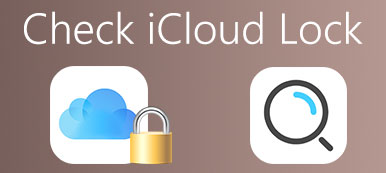Jetzt ist es wichtiger denn je, der Sicherheit unserer Online-Konten Priorität einzuräumen. Ein solches Konto, das häufige Passwortaktualisierungen erfordert, ist unser iCloud-Konto, in dem unsere sensiblen personenbezogenen Daten gespeichert sind. Das Ändern Ihres iCloud-Passworts ist ein entscheidender Schritt, wenn Sie eine Sicherheitsverletzung vermuten oder einfach nur den Schutz Ihres Kontos verbessern möchten.
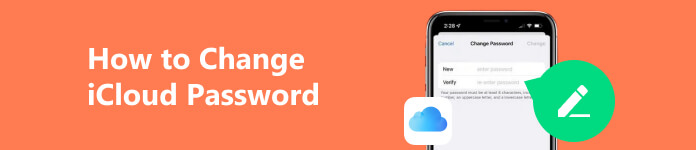
Dieser Beitrag verrät es Ihnen So ändern Sie das iCloud-Passwort, um sicherzustellen, dass Ihre persönlichen Daten und digitalen Vermögenswerte geschützt bleiben.
- Teil 1. Was ist iCloud und wie funktioniert es?
- Teil 2. Auf iCloud zugreifen, wenn Sie das iCloud-Passwort vergessen haben
- Teil 3. So ändern Sie das iCloud-Passwort
- Teil 4. FAQs zum Ändern des iCloud-Passworts
Teil 1. Was ist iCloud und wie funktioniert es?
iCloud ist ein offizieller Cloud-Speicher- und Computerdienst von Apple. Damit können Sie Ihre iOS-Daten auf mehreren Apple-Geräten speichern und darauf zugreifen, darunter iPhones, iPads und Macs. iCloud bietet viele Funktionen zum Verwalten, Synchronisieren und Sichern verschiedener Dateien, Fotos, Videos und anderer digitaler Inhalte.
iCloud soll die Art und Weise vereinfachen, wie Benutzer mit ihren Daten interagieren. Es nutzt Cloud-Computing-Technologie, um Daten auf Remote-Servern zu speichern und sie nahtlos an angeschlossene Geräte zu übermitteln. Sie können von jedem angeschlossenen Gerät aus auf Ihre Dateien zugreifen, wodurch physische Speichergeräte überflüssig werden und eine größere Mobilität und Flexibilität ermöglicht wird.
Neben der Dateispeicherung und der Fotoverwaltung bietet iCloud mehrere weitere bemerkenswerte Funktionen, darunter den iCloud-Schlüsselbund, der Passwörter, Kreditkarteninformationen und andere vertrauliche Daten geräteübergreifend sicher speichert und automatisch ausfüllt. Es bietet auch iCloud Backup, das die Geräte der Benutzer automatisch sichert und so sicherstellt, dass wichtige Daten bei Geräteausfall oder -verlust geschützt sind.
Teil 2. So greifen Sie auf iCloud zu, wenn ich das iCloud-Passwort vergessen habe
Wenn Sie Ihr iCloud-Passwort vergessen haben, können Sie auf der iCloud-Website auf Ihr Konto zugreifen. Wenn Sie die iCloud-Anmeldeseite erreichen, klicken Sie auf Apple ID oder Passwort vergessen Link.
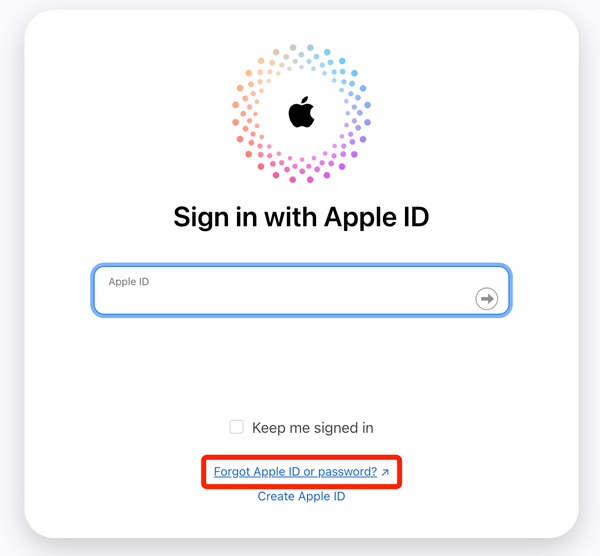
Geben Sie die mit Ihrem iCloud-Konto verknüpfte Apple-ID in das dafür vorgesehene Feld ein. In der Regel handelt es sich dabei um Ihre E-Mail-Adresse. Geben Sie Ihre Telefonnummer ein und bestätigen Sie sie, wenn Sie dazu aufgefordert werden. Sie erhalten Optionen zum Zurücksetzen Ihres Passworts. Verwenden Sie ein Apple-Gerät in der Nähe, um Ihr iCloud-Passwort zu ändern, den Empfang einer E-Mail auszuwählen oder Sicherheitsfragen zu beantworten.
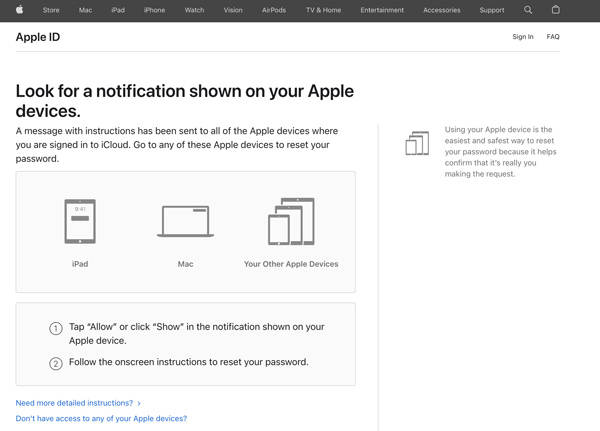
Wenn Sie sich für den Erhalt einer E-Mail entscheiden, wird ein entsprechender Link an die primäre oder Rettungs-E-Mail-Adresse gesendet, die mit Ihrer Apple-ID verknüpft ist. Klicken Sie auf den Link in der E-Mail, um Ihr iCloud-Passwort zu ändern. Sie können auch Antworten auf die Fragen zum Zurücksetzen Ihres iCloud-Passworts geben.
Geben Sie ein neues Passwort ein und bestätigen Sie es. Stellen Sie sicher, dass Sie zum Schutz Ihres Kontos ein sicheres, eindeutiges Passwort erstellen. Nachdem Sie Ihr iCloud-Passwort erfolgreich zurückgesetzt haben, kehren Sie zur iCloud-Website zurück und melden Sie sich mit dem neuen Passcode an.
Teil 3. Lernen Sie 3 einfache Methoden zum Ändern Ihres iCloud-Passworts kennen
Das Ändern Ihres iCloud-Passworts ist für die Aufrechterhaltung der Sicherheit Ihres Apple-Kontos unerlässlich. Neben der oben genannten Methode stehen Ihnen drei weitere Methoden zur einfachen Änderung Ihres iCloud-Passworts zur Verfügung.
Ändern Sie das iCloud-Passwort auf Ihrem iPhone oder iPad
Schritt 1 Öffnen Sie die App „Einstellungen“ auf Ihrem Gerät und tippen Sie auf Ihren Apple-ID-Namen. Wählen Passwort und Sicherheit aus den Optionen. Klopfen Passwort ändern und geben Sie Ihren Passcode ein, um fortzufahren.
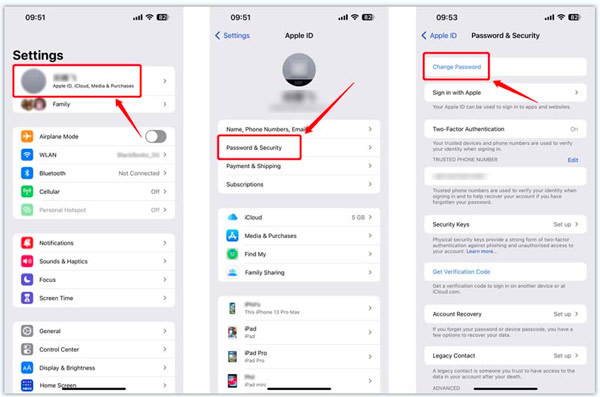
Schritt 2 Erstellen Sie ein neues iCloud-Passwort. Verwenden Sie für zusätzliche Sicherheit unbedingt eine Kombination aus Zahlen, Buchstaben und Sonderzeichen.
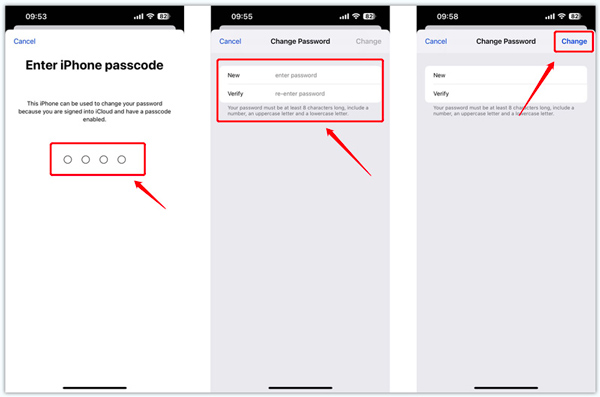
Ändern Sie das iCloud-Passwort auf Ihrem Computer
Schritt 1 Öffnen Sie einen beliebigen Webbrowser auf Ihrem Computer und besuchen Sie die iCloud-Website. Melden Sie sich bei Ihrem iCloud-Konto an. Dann werden Sie zum weitergeleitet anmelden und Sicherheit .
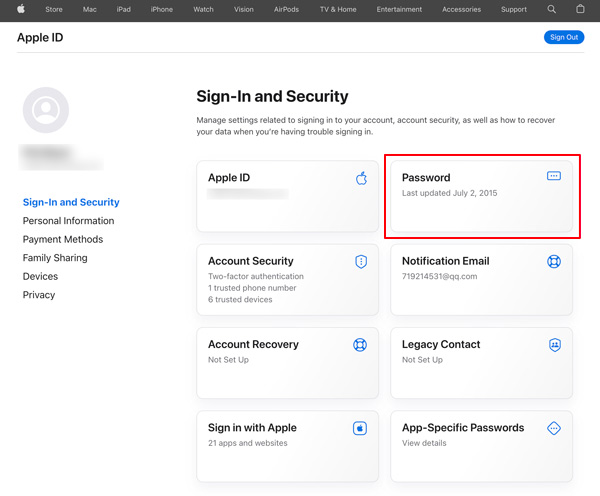
Schritt 2 Klicken Sie Passwort unter dem Abschnitt zum Ändern Ihres iCloud-Passworts. Um fortzufahren, müssen Sie das aktuelle Passwort eingeben. Vermeiden Sie die Verwendung leicht zu erratender Informationen wie Geburtsdaten oder Namen und die Wiederverwendung von Passwörtern für mehrere Konten.
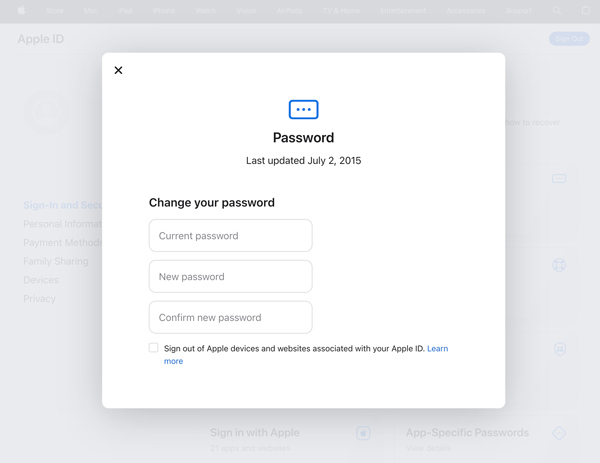
Ändern Sie Ihr iCloud-Passwort ohne das aktuelle Passwort
Angenommen, Sie kennen den aktuellen Apple-ID-Passcode nicht und bevorzugen eine einfache Möglichkeit, Ihr iCloud-Passwort zu ändern, ohne zugehörige Informationen anzugeben. In diesem Fall können Sie sich auf das umfassende Apeaksoft verlassen iOS Unlocker. Damit können Sie Ihr vergessenes iCloud-Passwort entfernen und ein neues erstellen.

4,000,000+ Downloads
Ändern Sie Ihr iCloud-Passwort ohne das aktuelle.
Stellen Sie das Apple-ID-Passwort ohne Telefonnummer oder E-Mail wieder her.
Löschen Sie den Sperrbildschirm-Passcode, die Face ID und die Touch ID auf Ihrem iPhone.
Umgehen Sie die Bildschirmzeitbeschränkungen und entfernen Sie MDM ohne Datenverlust.
Schritt 1 Um Ihr vergessenes iCloud-Passwort mit Apeaksoft iOS Unlocker zu entfernen oder zu ändern, sollten Sie es zuerst herunterladen und auf Ihrem Computer starten.
Schritt 2 Wähle die Apple ID entfernen Option über die Hauptschnittstelle der Software. Drücke den Start Klicken Sie auf die Schaltfläche, um mit dem Entfernen des iCloud-Passworts zu beginnen. Verbinden Sie Ihr Apple-Gerät mit dem Computer.
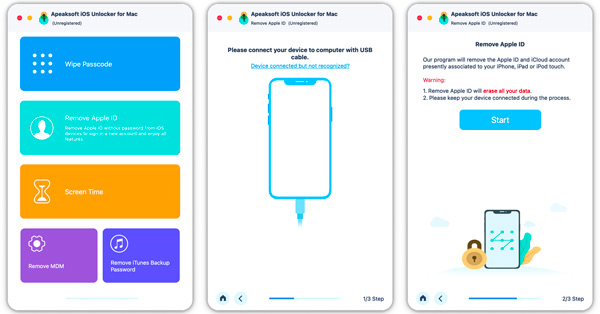
Schritt 3 Stellen Sie sicher, dass die Zwei-Faktor-Authentifizierungsfunktion auf Ihrem Gerät aktiviert ist, und geben Sie ein 0000 weitermachen. iOS Unlocker listet einige grundlegende Geräteinformationen auf. Drücke den Start Klicken Sie auf die Schaltfläche, um das Firmware-Paket entsprechend Ihrem Gerätemodell herunterzuladen. Es wird Ihr entfernen iCloud-Passwort vergessen sobald das Firmware-Paket heruntergeladen wurde.
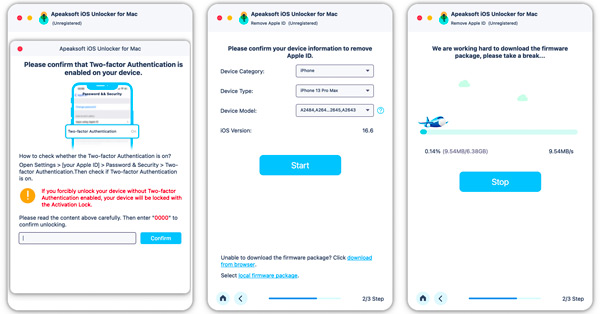
Mit jeder dieser Methoden können Sie Ihr iCloud-Passwort ganz einfach ändern und die Sicherheit Ihres Apple-Kontos gewährleisten. Denken Sie daran, Ihr Passwort sicher aufzubewahren und die Verwendung offensichtlicher persönlicher Daten zu vermeiden, um geschützt zu bleiben.
Teil 4. FAQs zum Ändern des iCloud-Passworts
Warum sollten Sie Ihr iCloud-Passwort regelmäßig ändern?
Ihr iCloud-Konto enthält viele persönliche Informationen, darunter E-Mails, Fotos, Kontakte und Dokumente. Durch die regelmäßige Aktualisierung Ihres iCloud-Passworts verringern Sie das Risiko von unbefugtem Zugriff, Identitätsdiebstahl und dem möglichen Verlust persönlicher Daten. Ein sicheres und einzigartiges Passwort gewährleistet die Sicherheit Ihrer digitalen Vermögenswerte.
Wie ändern Sie Ihr Apple-ID-Passwort auf einem Mac?
Klicken Sie auf das obere Apple-Menü und wählen Sie „Systemeinstellungen“ aus dem Dropdown-Menü. Klicken Sie auf „Apple-ID“ und wählen Sie die Option „Passwort und Sicherheit“. Klicken Sie auf „Passwort ändern“ und geben Sie bei Aufforderung das Administratorkennwort Ihres Mac ein. Befolgen Sie die Anweisungen auf dem Bildschirm, um Ihr iCloud-Passwort zu aktualisieren.
Ist das iCloud-Passwort dasselbe wie das Apple-ID-Passwort?
Ihr iCloud-Passwort ist normalerweise dasselbe wie Ihr Apple-ID-Passwort. Wenn Sie eine Apple-ID erstellen, wird diese für verschiedene Apple-Dienste verwendet, einschließlich iCloud. Also wenn du ändere dein Apple-ID-Passwort, wirkt sich dies auch auf Ihr iCloud-Passwort aus.
Können Sie Ihr iCloud-Passwort ohne Ihr Telefon ändern?
Nein, normalerweise benötigen Sie Zugriff auf Ihr iPhone, um Ihr iCloud-Passwort zu ändern. Aus Sicherheitsgründen verlangt Apple eine Verifizierung über ein vertrauenswürdiges Apple-Gerät oder eine mit Ihrem Konto verknüpfte Telefonnummer. Wenn Sie keinen Zugriff auf Ihr Telefon haben, wenden Sie sich für weitere Unterstützung an den Apple Support.
Fazit
Ändern Sie Ihr iCloud- oder Apple-ID-Passwort ist ein einfacher, aber wichtiger Schritt zur Sicherung Ihrer Daten. Sie können Ihr iCloud-Konto besser schützen, indem Sie die Kontosicherheit erhöhen, sensible Daten schützen und Credential-Stuffing-Angriffe verhindern.